Kasutajaandmete importimine/eksportimine
Masinasse salvestatud kasutajateavet saate salvestada arvutisse (eksportida), samuti laadida kasutajateavet teistest masinatest kasutatavasse masinasse (importida). See on kasulik, kui soovite korraga registreerida mitu kasutajat.
 |
Lisateavet CSV-faili importimise kohta leiate teemast Kasutajateabe lisamine ja redigeerimine CSV-failis. Kui CSV-failis on importimiseks duplikaadid olemas, seatakse esmalt loetud andmete versioon tähtsuse järjekorda ja registreeritakse. Varukoopia tegemiseks on soovitatav eksportida registreeritud/redigeeritud kasutajaandmed. |
Kasutajaandmete eksportimine
1
Käivitage Remote UI (Kaugkasutajaliides). Remote UI (Kaugkasutajaliidese) käivitamine
2
Klõpsake avalehel [Settings/Registration]. Tarkvara Remote UI (Kaugkasutajaliides) kuva
3
Klõpsake [User Management]  [Authentication Management].
[Authentication Management].
 [Authentication Management].
[Authentication Management].4
Klõpsake [Export].
5
Valige failivorming ja klõpsake [Start Export].
Eksporditakse kasutajateave, mis on loodud failivormingus, mida saab kasutada koos kasutaja autentimisega. Faililaiend on „csv.”
6
Faili salvestamise asukoha määramiseks järgige ekraanil kuvatavaid juhiseid.
Csv-fail on salvestatud.
Kasutajaandmete käsitsi importimine
Kasutajateabe importimiseks ja värskendamiseks saate andmeid käsitsi määrata.
1
Käivitage Remote UI (Kaugkasutajaliides). Remote UI (Kaugkasutajaliidese) käivitamine
2
Klõpsake avalehel [Settings/Registration]. Tarkvara Remote UI (Kaugkasutajaliides) kuva
3
Klõpsake [User Management]  [Authentication Management].
[Authentication Management].
 [Authentication Management].
[Authentication Management].4
Klõpsake nuppe [Import]  [Manual Import Settings...]
[Manual Import Settings...]
 [Manual Import Settings...]
[Manual Import Settings...]5
Määrake soovitud seaded.
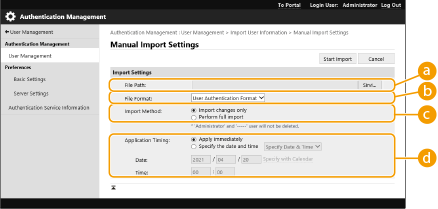
 [File Path:]
[File Path:]Määrake imporditava faili tee.
 [File Format:]
[File Format:]Valige imporditav failivorming.
<User Authentication Format>:
Impordib failivormingus loodud kasutajateabe, mida saab kasutada koos kasutaja autentimisega. Faililaiend on „csv.”
 [Import Method:]
[Import Method:]Saate valida, kas importida ainult värskendatud või lisatud kasutajaandmed või kõik kasutajaandmed.

Kui valite [Perform full import] ja sama kasutajanimega kasutaja on juba registreeritud, kirjutatakse kasutajateave üle.
Kui impordite kasutaja teavet, kes pääseb SMB-ga juurde väljale Täiustatud postkast, määrake veerus „password” sobiv väärtus. Kui ekspordite andmed masinast ja impordite need teise masinasse ilma eespool kirjeldatud toimingut sooritamata, võib autentimine nurjuda. (eksportimisel on väärtus „********”.)
Täieliku importimise korral kustutatakse masinast kõik imporditud failides loetlemata kasutajad. Küll aga jäävad „-----” ja „Administrator”, mis on vaikimisi registreeritud, isegi siis, kui neid imporditud failides ei ole.
 [Application Timing:]
[Application Timing:]Valige [Apply immediately] or [Specify the date and time]. Kui valite [Specify the date and time], sisestage soovitud kuupäev ja kellaaeg või ainult kellaaeg.

Kui kasutajateavet ei saa määratud ajal kajastada, kuna seade on VÄLJA lülitatud või on täielikult puhkerežiimis, kajastub teave masina taastumisel.
6
Klõpsake nuppu [Start Import]

Kui imporditud CSV-failis on kirjas osakonna ID (dept_id) ja PIN-kood (dept_pin), kuvatakse pärast importimist teade [Check Unregistered Department ID]. Viige läbi osakonna ID registreerimine.